win10电脑没有ie浏览器怎么解决 win10系统如何安装ie浏览器
更新时间:2024-02-18 08:57:30作者:xiaoliu
随着时代的发展,许多用户在使用Win10电脑时会遇到无法找到IE浏览器的困惑,实际上Win10系统默认已经停止支持IE浏览器,取而代之的是Edge浏览器。但如果用户仍然需要IE浏览器,可以通过简单的步骤在Win10系统中安装IE浏览器。接下来我们将介绍如何在Win10系统中安装IE浏览器,方便用户在使用过程中有更多的选择。
解决方法:
1、进入电脑里,发现浏览器默认只有edge浏览器。
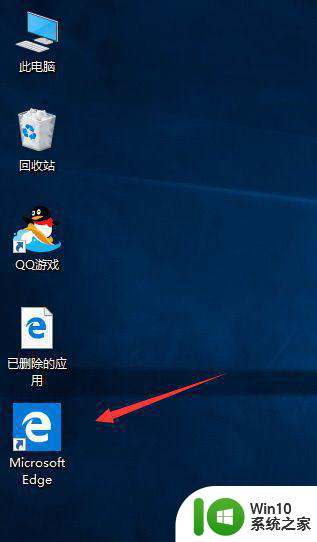
2、先检查开启ie11,右键单击此电脑选择属性。
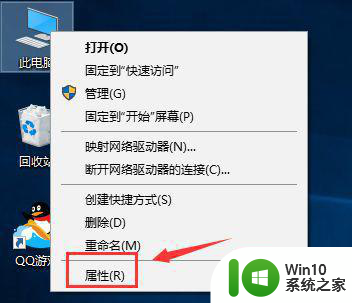
3、进入属性界面点击控制面板。
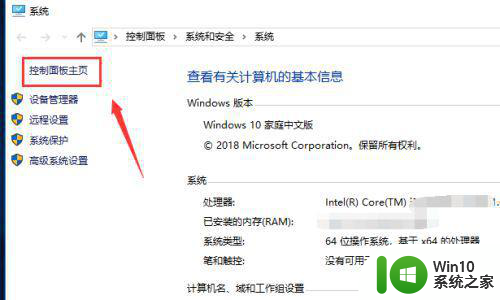
4、在控制面板点击程序下面的卸载程序。
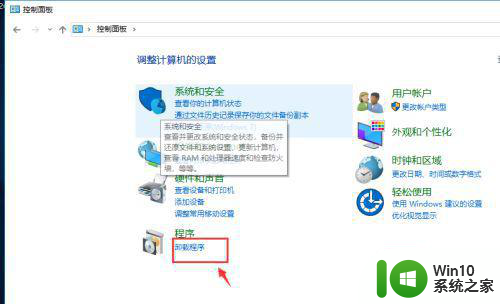
5、在程序面板,点击启用或关闭windows新功能。
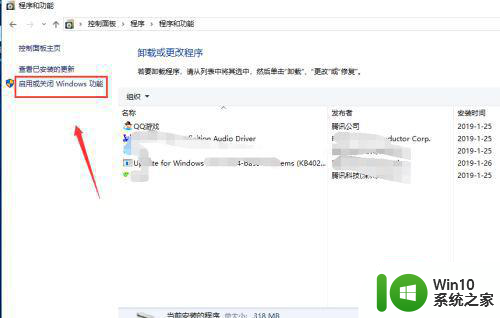
6、进入windows功能列表,勾选internet explore11,点击应用按钮。

7、点击开始按钮,点击Windows附件进入。
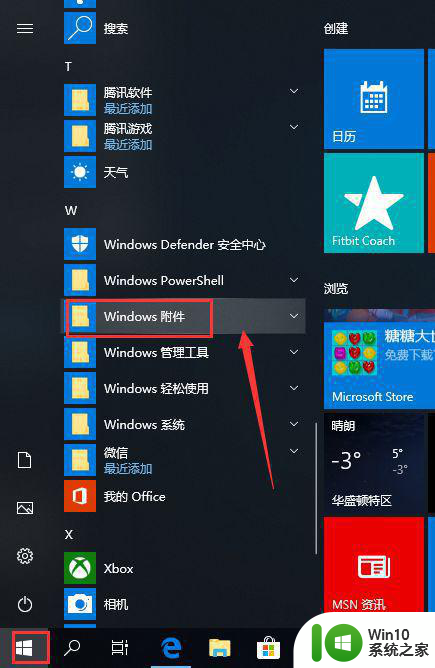
8、在windows附件界面点击internet explore11即可打开ie浏览器,我们可以将ie11放到开始屏幕方便打开。
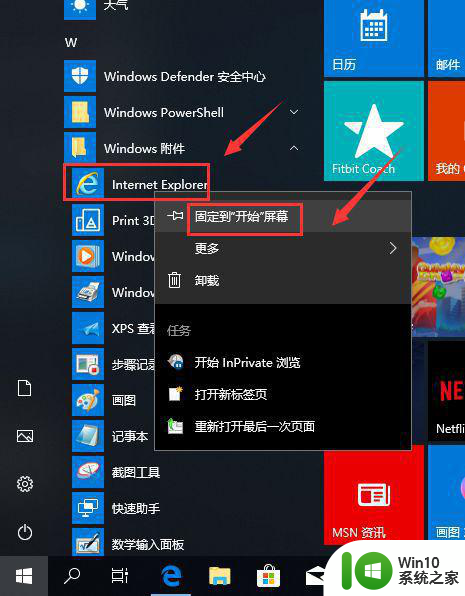
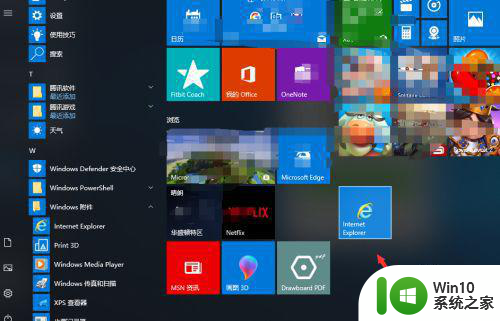
以上就是win10电脑没有ie浏览器怎么解决的全部内容,如果有遇到这种情况,那么你就可以根据小编的操作来进行解决,非常的简单快速,一步到位。
win10电脑没有ie浏览器怎么解决 win10系统如何安装ie浏览器相关教程
- win11系统如何安装ie浏览器 win11安装ie浏览器的步骤
- win7系统ie浏览器安装不了显示系统已经安装如何解决 win7系统ie浏览器安装不了怎么办
- 怎么打开电脑中的ie浏览器 电脑中IE浏览器的安装方法
- win7系统安装ie浏览器11一直提示安装失败如何解决 win7系统ie浏览器11安装失败解决方法
- win10找回原来IE浏览器的方法 win10怎么重新安装ie浏览器
- win11如何下载安装ie浏览器 win11安装ie浏览器详细步骤
- win10安装了ie浏览器但找不到怎么回事 win10安装了ie浏览器但是找不到如何解决
- windows10安装ie浏览器错误代码0x80080005怎么办 windows10安装ie浏览器失败怎么解决
- win7系统将ie浏览器重新安装的步骤 win7重装ie浏览器的具体步骤
- wird10系统浏览器下载教程 电脑win10系统浏览器安装步骤
- ie浏览器阻止activex控件安装完没办法用高拍仪 IE浏览器提示阻止ActiveX控件怎么处理
- win7如何将IE64位的浏览器改成32位的 win764位ie浏览器怎么安装成32位浏览器
- w8u盘启动盘制作工具使用方法 w8u盘启动盘制作工具下载
- 联想S3040一体机怎么一键u盘装系统win7 联想S3040一体机如何使用一键U盘安装Windows 7系统
- windows10安装程序启动安装程序时出现问题怎么办 Windows10安装程序启动后闪退怎么解决
- 重装win7系统出现bootingwindows如何修复 win7系统重装后出现booting windows无法修复
系统安装教程推荐
- 1 重装win7系统出现bootingwindows如何修复 win7系统重装后出现booting windows无法修复
- 2 win10安装失败.net framework 2.0报错0x800f081f解决方法 Win10安装.NET Framework 2.0遇到0x800f081f错误怎么办
- 3 重装系统后win10蓝牙无法添加设备怎么解决 重装系统后win10蓝牙无法搜索设备怎么解决
- 4 u教授制作u盘启动盘软件使用方法 u盘启动盘制作步骤详解
- 5 台式电脑怎么用u盘装xp系统 台式电脑如何使用U盘安装Windows XP系统
- 6 win7系统u盘未能成功安装设备驱动程序的具体处理办法 Win7系统u盘设备驱动安装失败解决方法
- 7 重装win10后右下角小喇叭出现红叉而且没声音如何解决 重装win10后小喇叭出现红叉无声音怎么办
- 8 win10安装程序正在获取更新要多久?怎么解决 Win10更新程序下载速度慢怎么办
- 9 如何在win7系统重装系统里植入usb3.0驱动程序 win7系统usb3.0驱动程序下载安装方法
- 10 u盘制作启动盘后提示未格式化怎么回事 U盘制作启动盘未格式化解决方法
win10系统推荐
- 1 萝卜家园ghost win10 32位安装稳定版下载v2023.12
- 2 电脑公司ghost win10 64位专业免激活版v2023.12
- 3 番茄家园ghost win10 32位旗舰破解版v2023.12
- 4 索尼笔记本ghost win10 64位原版正式版v2023.12
- 5 系统之家ghost win10 64位u盘家庭版v2023.12
- 6 电脑公司ghost win10 64位官方破解版v2023.12
- 7 系统之家windows10 64位原版安装版v2023.12
- 8 深度技术ghost win10 64位极速稳定版v2023.12
- 9 雨林木风ghost win10 64位专业旗舰版v2023.12
- 10 电脑公司ghost win10 32位正式装机版v2023.12